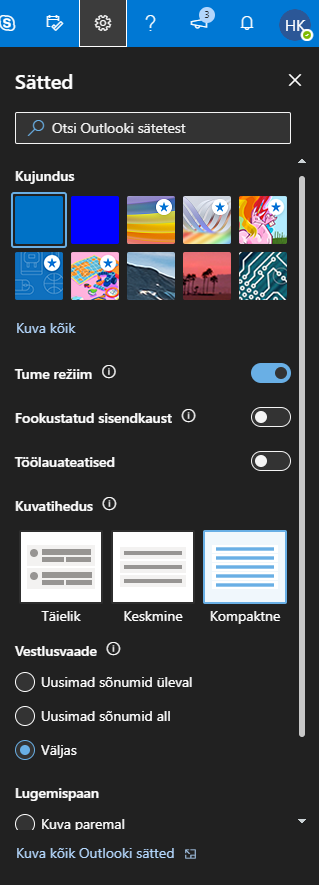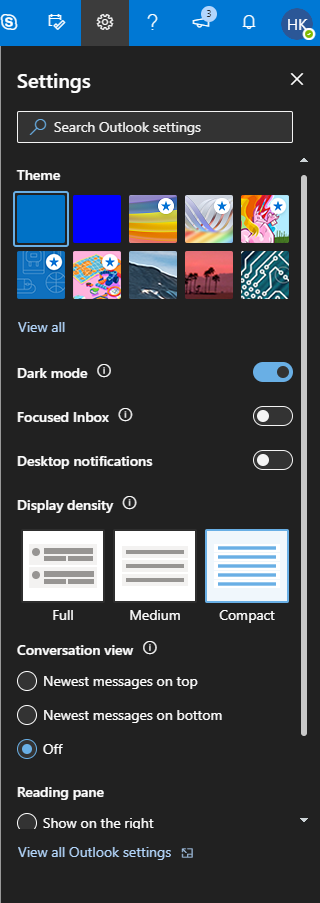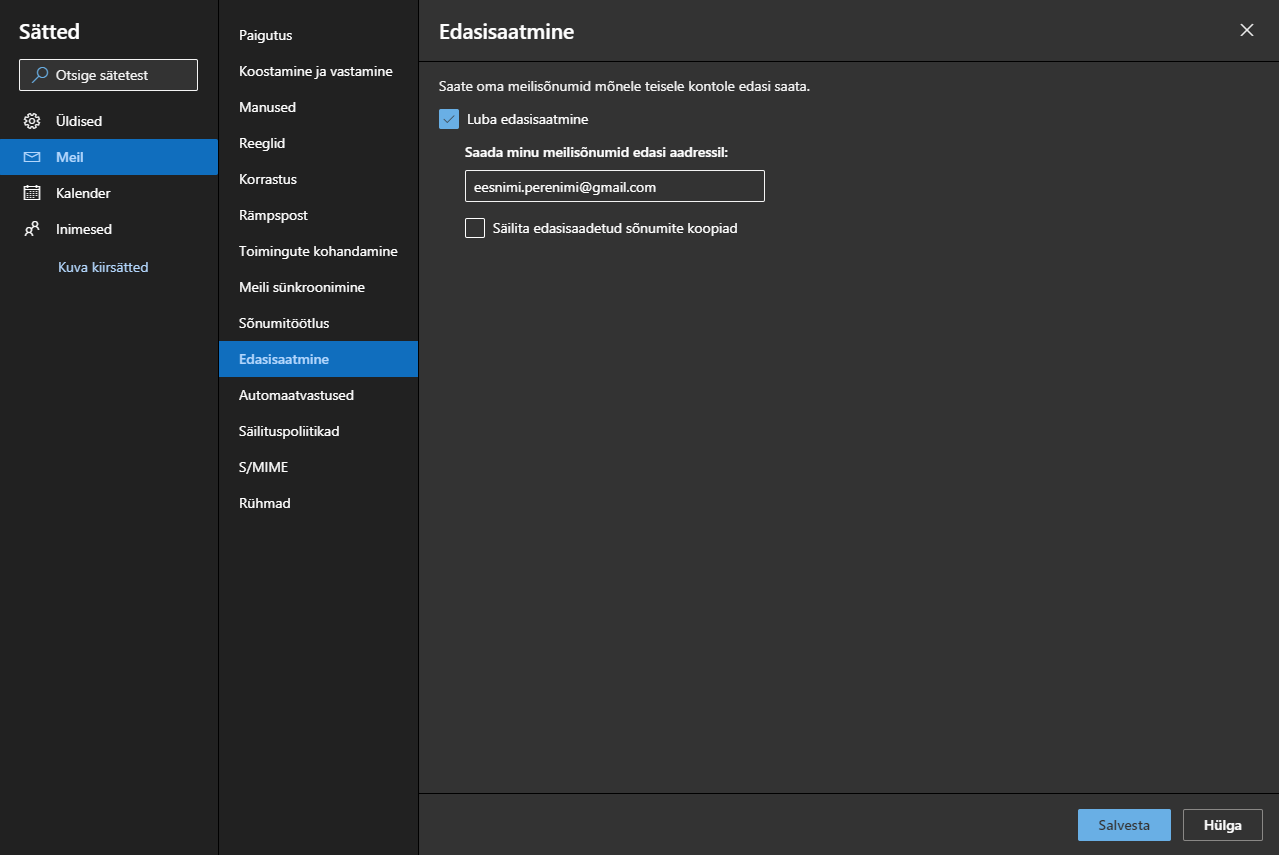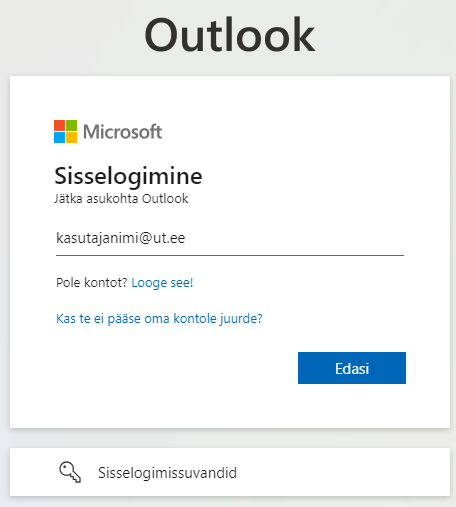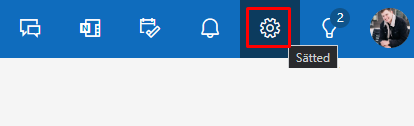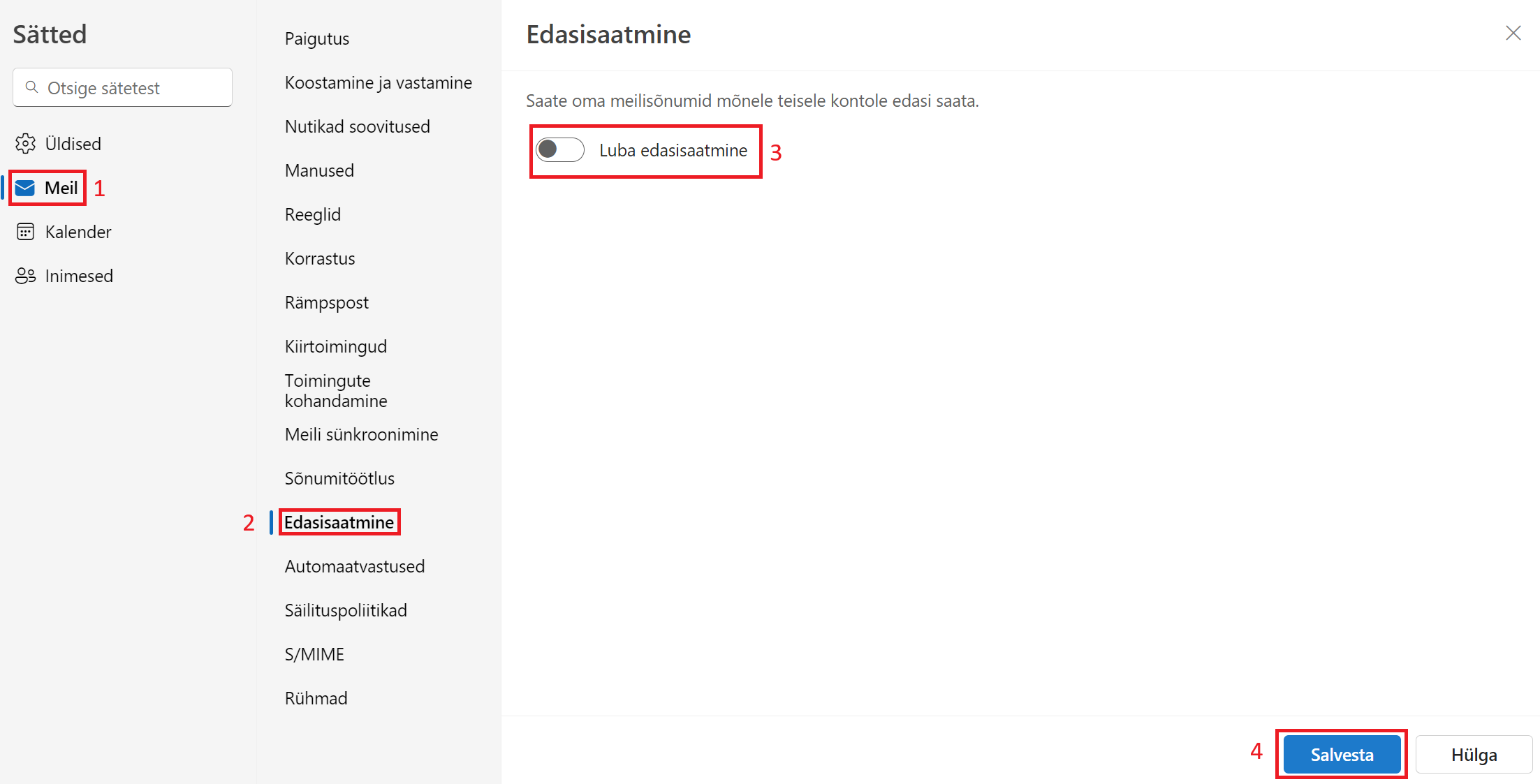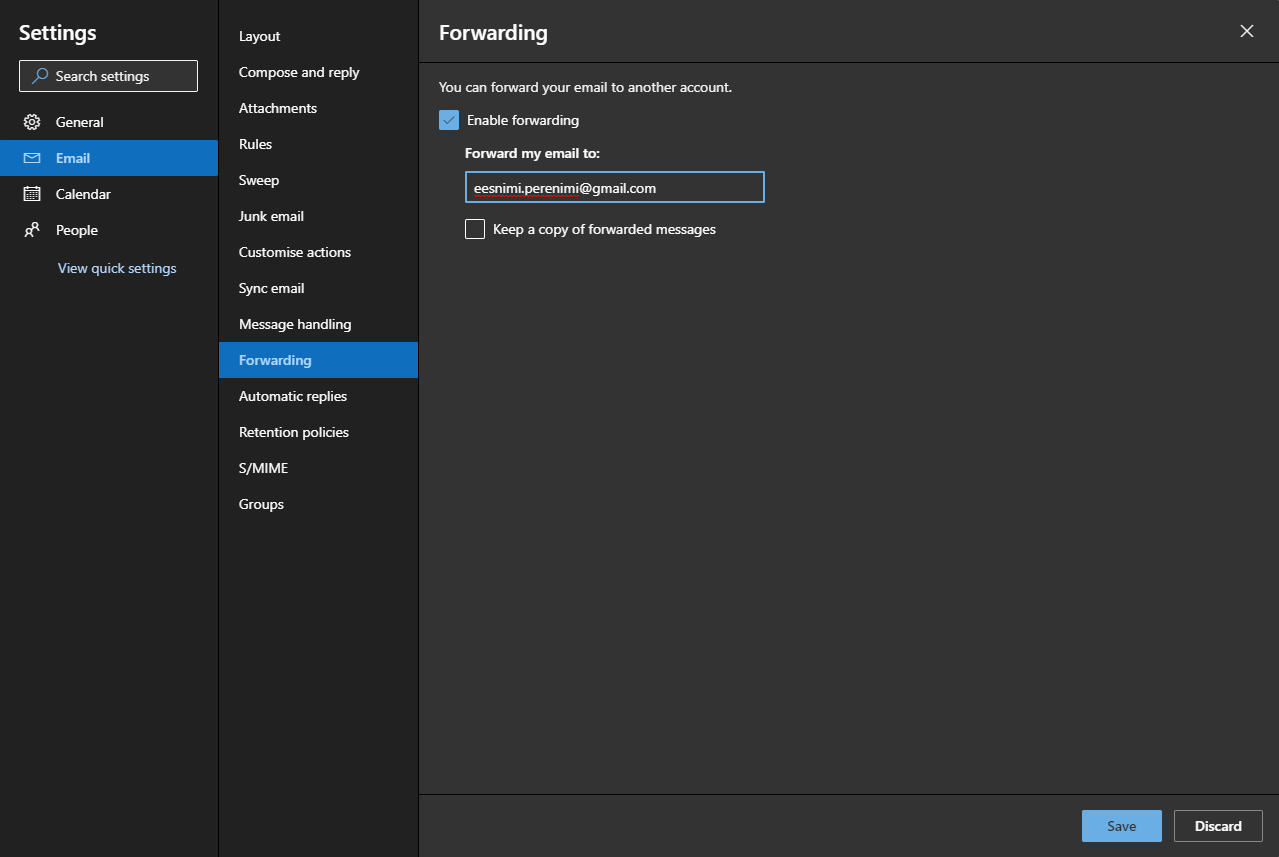1. Logige postkasti aadressilt http://Siit lehelt leiad olulise info ja juhendid e-kirjade suunamise lõpetamise kohta.
| Excerpt |
|---|
| Note |
|---|
Alates 29. jaanuarist 2024 kl 15.00 lõpetatati turvakaalutluste tõttu ut.ee e-posti aadressile tulnud kirjade edasisuunamine ülikoolivälistele e-posti aadressidele. Pärast seda saavad kirju edasi suunanud inimesed lugeda neid vaid ülikooli e-postkastist, kasutades veebilehte |
|
Juhised e-posti kontode lisamise kohta leiad järgnevatest juhenditest: Kui jääd seadistamisega hätta, võta julgelt ühendust arvutiabiga telefonil 737 5500, e-posti aadressil arvutiabi@ut.ee või veebilehel https://it |
|
2. Avage ülevalt paremast nurgast hammasratta kujulise nupu pealt menüü, avanenud sätetes kõige alt valige Kuva kõik Outlooki sätted.
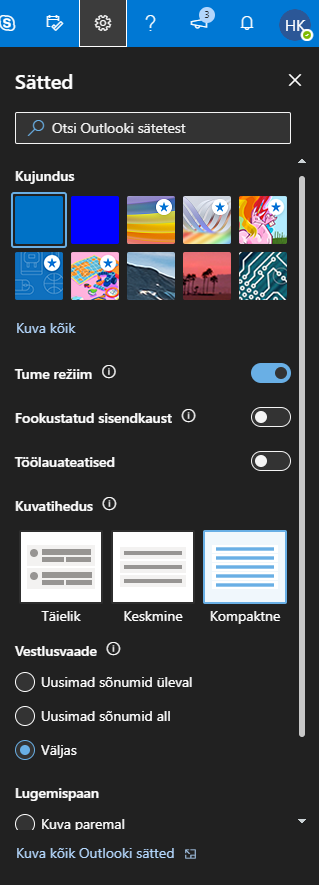 Image Removed
Image Removed
2. Click on the cog icon in the top right corner of the screen and choose View all Outlook settings from the bottom of the menu.
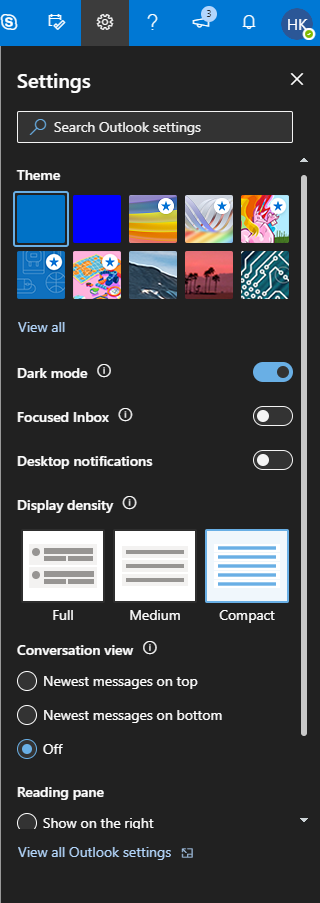 Image Removed
Image Removed
3. Avanenud vaates tuleks vasakult menüüst valida Edasisaatmine ja teha aktiivseks valik Luba edasisaatmine. Kirjuta lahtrisse aadress, kuhu tahad kirju edasi suunata. Kui soovid jätta kirjast koopia ka ülikooli postkasti, siis tee linnuke Säilita edasisaadetud sõnumite koopiad ette. Vajutage Salvesta ning suunamine on seadistatud.
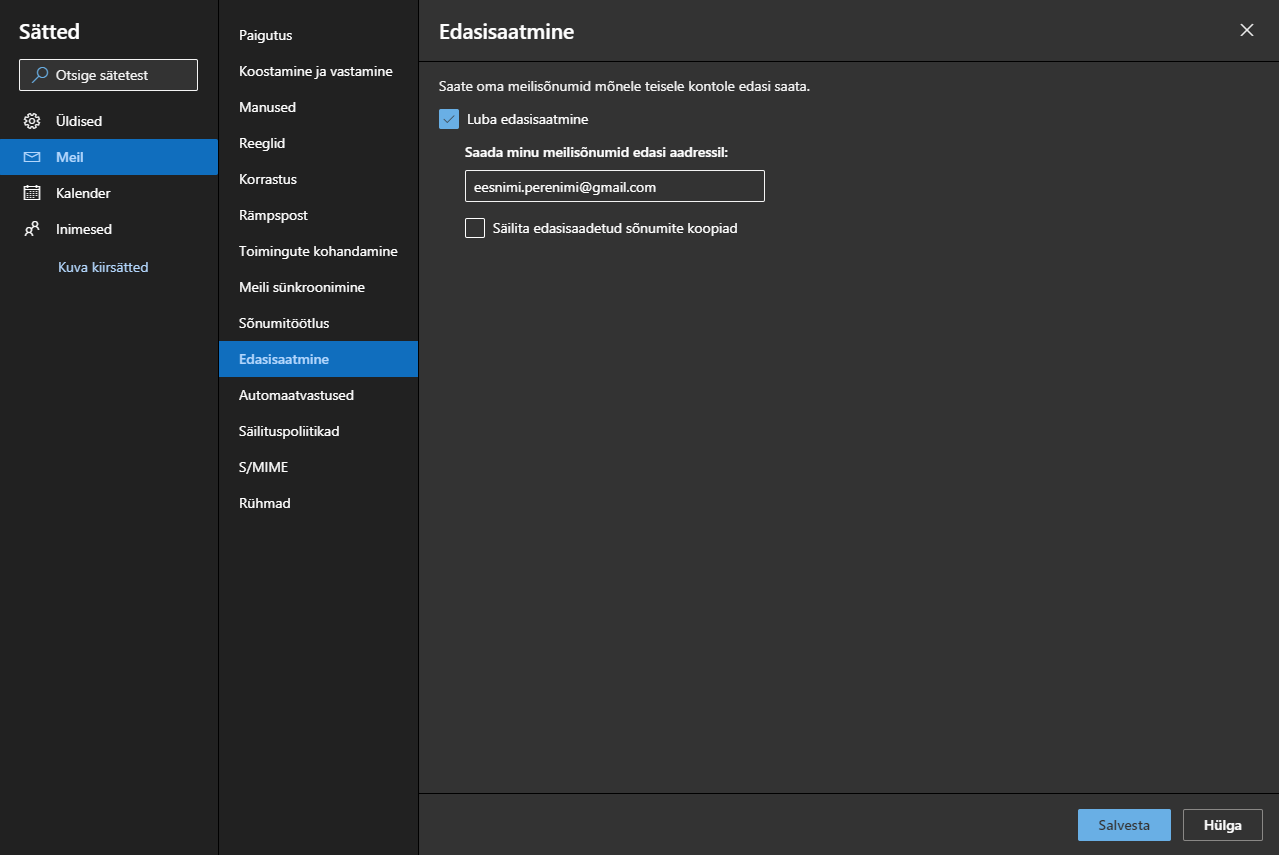 Image Removed
Image Removed
KKK
| Expand |
|---|
| title | Millal muudatus tehakse? |
|---|
|
Alates 29. jaanuarist 2024 kl 15.00 ei saa kirju enam ülikoolivälisele e-posti aadressile suunata ja kõik senised suunamised peatatakse. |
| Expand |
|---|
| title | Miks muudatus ette võetakse? |
|---|
|
Põhjusi, miks kirjade edasisuunamine lõpetatakse, on mitu. Edasisuunamisel on raske tuvastada petukirju, sest nendele vastatakse tõenäoliselt ülikooliväliselt e-posti aadressilt. Kui kasutaja vaatab oma e-kirju ülikoolivälisest e-posti serverist, ei näe ta ülikooli e-kirjade juures saatja lisainfot. Lisaks jõuab ülikooli e-posti aadressile tulnud kirja sisu edasisuunamisel kolmandate isikute valdusesse, millega võidakse rikkuda andmekaitsenõudeid. Google uuendab 1. veebruaril 2024 rämpsposti tõrje eeskirju ja seab saabuvate kirjade arvule uued limiidid. Ülikooli meiliaadressilt Gmailile suunatud e-kirjade kogus ületab neid märkimisväärselt. Infotehnoloogia osakonna hinnangul sageneksid sel juhul olukorrad, kus suunatud kirjad ei jõuagi ülikoolivälisesse e-postkasti ja kasutaja ei saa kirju kätte.
|
| Expand |
|---|
| title | Keda see muudatus puudutab? |
|---|
|
Ülikooli kasutajaid, kes on oma ut.ee aadressile tulevad e-kirjad ülikoolivälisele e-posti aadressile suunanud. Infotehnoloogia osakonna andmeil oli neid oktoobri lõpu seisuga 13 564. |
| Expand |
|---|
| title | Kui olen oma @ut.ee e-posti edasi suunanud |
|---|
|
Kasutaja saab e-kirjade suunamise ise lõpetada või oodata 29. jaanuarini 2024, mil suunamise lõpetab infotehnoloogia osakond. Vaata lehe ülaosas olevatest juhenditest, kuidas e-kirja suunamine lõpetada. |
| Expand |
|---|
| title | Kui ma ei ole oma e-posti aadressi ära suunanud, siis... |
|---|
|
Kasutaja, kes ei ole oma e-posti aadressi edasi suunanud, ei pea midagi tegema. Soovi korral saavad eri e-posti aadresse kasutavad inimesed kirjade lugemiseks ühendada oma postkastid e-kirjade lugemise rakenduseganii arvutis kui ka nutiseadmes. Juhendite lingid leiad lehe ülaosast.
|
| Expand |
|---|
| title | Milliseid rakendusi saan kasutada oma @ut.ee e-posti lugemiseks? |
|---|
|
Tartu Ülikool kasutab e-posti lahendusena pilvepõhist Microsoft Online Exchange'i teenust. Ülikooli e-posti saab lugedaveebilehelthttps://kiri.ut.ee, samuti on seda võimalik teha kõigi enamlevinud e-posti rakendustega nii Windowsi, Apple'i ja Linuxi arvutites kui ka Apple'i ja Androidi tarkvaraga nutiseadmetes. |
E-kirjade suunamise lõpetamine
Logi sisse ülikooli e-posti veebikeskkonda aadressil https://outlook.office.com/mail/options/mail/forwarding/forwardingOption.
Sisselogimiseks kasuta oma kasutajatunnust (formaadis kasutajanimi@ut.ee)
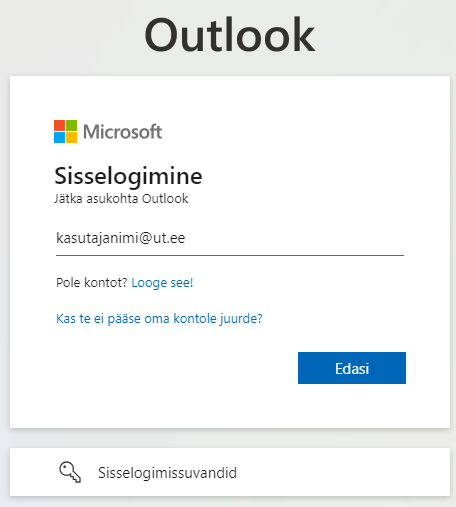 Image Added
Image Added
- Vajuta ekraani üleval paremal real olevale Sätted nupule.
NB! Kui sa ei satu mingil põhjusel otse edasisuunamise lehele, siis vali ülevalt hammasrattaga nupp, vajuta nupule Kuva kõik Outlook sätted ja vali avanenud menüüst Edasisaatmine.
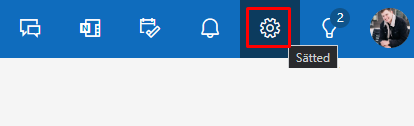 Image Added
Image Added
Suunamise lõpetamiseks vali Meil → Edasisaatmine → eemalda linnuke nupu Luba edasisaatmine eest ja vajuta nupule Salvesta.
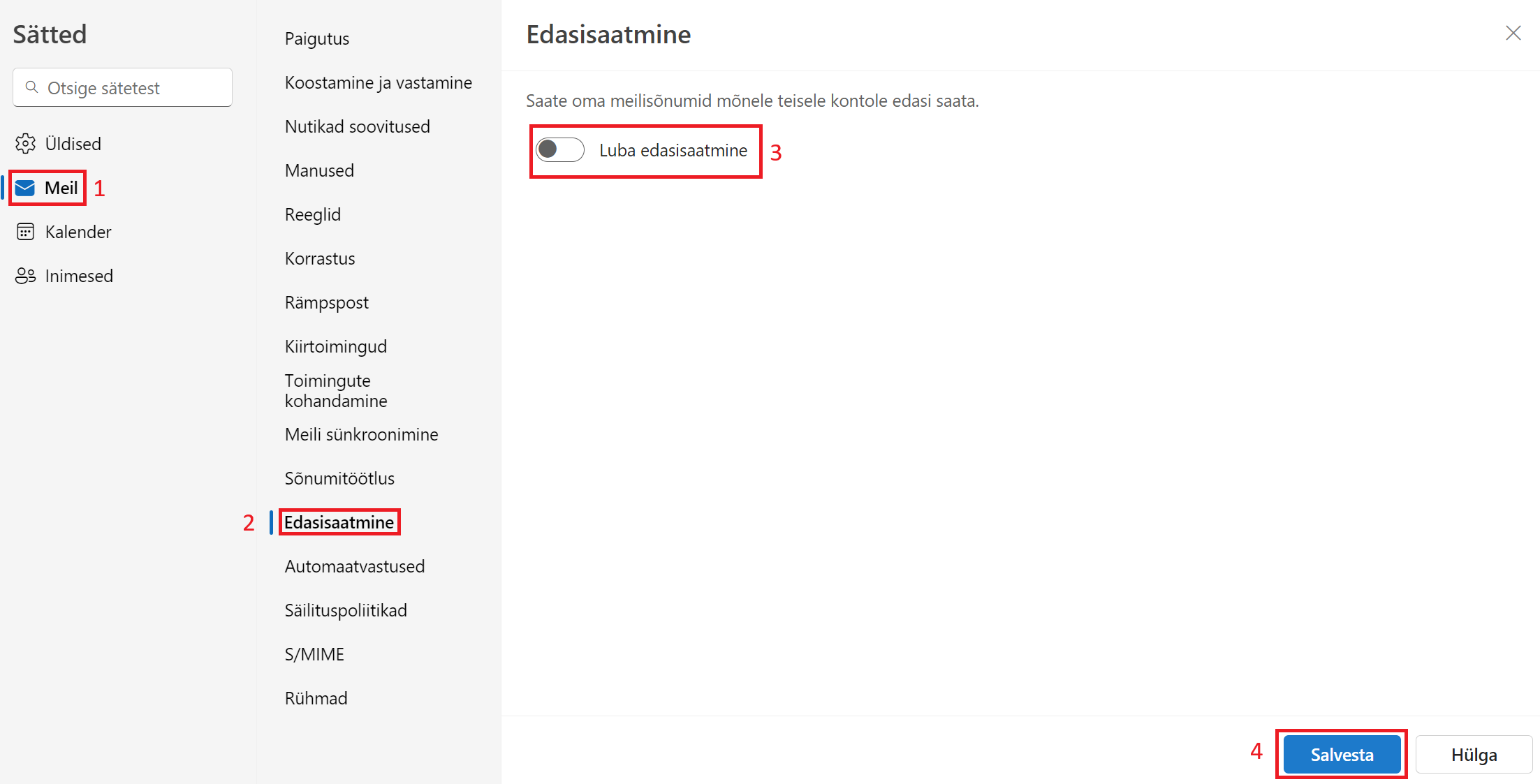 Image Added
Image Added
3. Choose Forwarding from the menu on the left and tick the Enable Forwarding function. Enter the e-mail address you want the e-mails to be forwarded to in the corresponding field. If You wish to keep a copy of the e-mail in the university inbox, check the Keep a copy of forwarded messages option (recommended). Hit Save and your forwarding is configured.
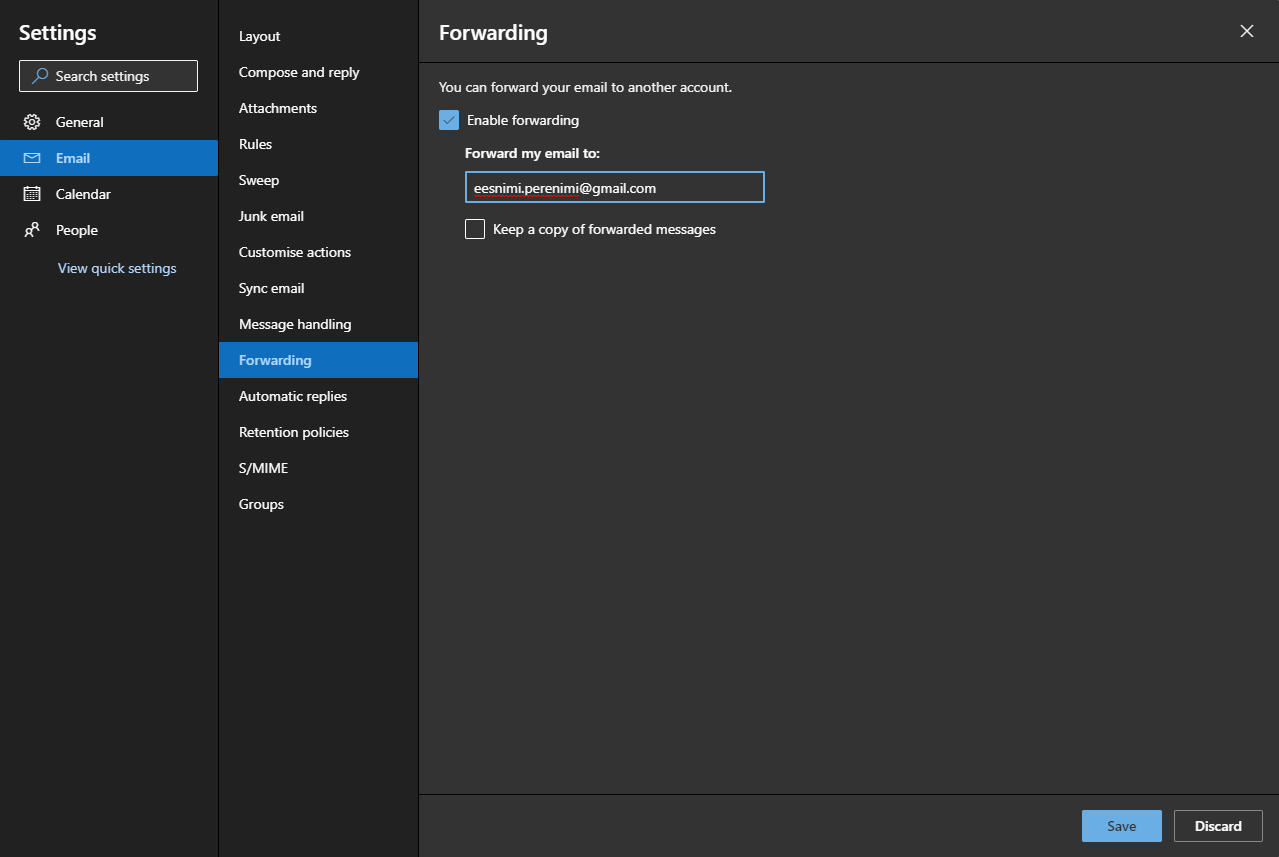 Image Removed
Image Removed